برای کسانی که می خواهند با توسعه میکروکنترلر آردوینو در لینوکس شروع کنند، در اینجا نحوه دانلود و نصب Arduino IDE آورده شده است.
آردوینو به دانشآموزان، علاقهمندان و سازمانها بستری قوی برای توسعه پروژههای الکترونیکی و نمونهسازی با هزینه بسیار کم ارائه میدهد.
لینوکس یک سیستم عامل عالی برای توسعه پروژه آردوینو شما است، اما ابتدا باید Arduino IDE را روی سیستم خود نصب کنید. Arduino IDE به شما کمک می کند کد بنویسید، آن را اجرا کنید و در نهایت آن را در برد آردوینو آپلود کنید.
چرا از آردوینو استفاده کنیم؟
آردوینو پلتفرمی عالی برای شروع کار با روباتیک و الکترونیک است. این به طور گسترده در مدارس و سایر سازمان ها استفاده می شود زیرا بسیار در دسترس و مقرون به صرفه است. شما می توانید از آن برای ایجاد طیف گسترده ای از پروژه ها از مقیاس کوچک تا پیچیده استفاده کنید.
آردوینو کراس پلتفرم است و از این رو بدون توجه به پلتفرمی که هستید، استفاده از آن آسان است. در یونیکس، macOS، لینوکس و ویندوز پشتیبانی می شود، در حالی که اکثر رقبای میکروکنترلر فقط در ویندوز پشتیبانی می شوند.
مزیت بزرگ دیگر این است که آردوینو منبع باز است. اکثر مردم متن باز را به تنهایی با نرم افزار مرتبط می دانند، اما آردوینو شامل سخت افزار و نرم افزار متن باز است. این به مشارکتهای مخاطبان گسترده اجازه میدهد تا پلتفرم را حتی بهتر کنند.
مرحله 1: دانلود Arduino IDE Archive در لینوکس
می توانید آخرین IDE آردوینو را از وب سایت آردوینو دریافت کنید. Arduino IDE در تمام سیستم عامل ها و معماری های اصلی از جمله معماری های ARM و 32 بیتی موجود است.
دانلود: آردوینو IDE
IDE به شکل یک آرشیو tar می آید. فایلهای Tar فایلهای آرشیو فشردهشدهای هستند که بهطور گسترده برای توزیع نرمافزار در لینوکس استفاده میشوند. آنها معمولاً پسوندهای فایل زیر را دارند: TAR.XZ و TAR.GZ.
از ابزار GNU tar برای استخراج فایل بایگانی دانلود شده در لینوکس استفاده کنید. برای انجام این کار، با استفاده از دستور cd به دایرکتوری Downloads یا هر جایی که IDE خود را دانلود کرده اید بروید:
cd ~/Downloads
سپس فایل آرشیو شده را با استفاده از tar استخراج کنید. به یاد داشته باشید که در دستور زیر نام فایل را با نام صحیح جایگزین کنید:
tar xvf arduino-*.tar.xz
فایل ها در پوشه arduino-1.8.19 استخراج می شوند. شماره نسخه بسته به نسخه IDE که دانلود کرده اید متفاوت خواهد بود.
مرحله 2: نصب Arduino IDE در لینوکس
برای شروع نصب، به پوشه استخراج شده بروید که نامی شبیه به arduino-x.x.x دارد و x.x.x شماره نسخه است. در این مورد، نام پوشه استخراج شده arduino-1.8.19 است.
cd arduino-1.8.19
اسکریپت نصب install.sh را با استفاده از دستور زیر اجرا کنید:
sudo ./install.sh

اسکریپت IDE را برای شما نصب می کند و زمانی که کار تمام شد به شما اطلاع می دهد.
مرحله 3: پیکربندی IDE و دستگاه خود
پس از اتمام نصب، می توانید دستگاه آردوینو خود را به پورت USB رایانه شخصی خود متصل کنید.
کلید Super را فشار دهید و “arduino” را جستجو کنید تا Arduino IDE از رابط کاربری گرافیکی راه اندازی شود. از طرف دیگر، به سادگی دستور arduino را در ترمینال خود اجرا کنید.
اولین باری که IDE را راهاندازی میکنید، یک گفتگوی بررسی کننده مجوز مشابه شکل زیر دریافت خواهید کرد. برای ادامه روی دکمه Add کلیک کنید. با این کار کاربر شما به گروه Dialout اضافه میشود که به شما امکان میدهد کد اجرایی را در دستگاه آردوینو خود آپلود کنید.
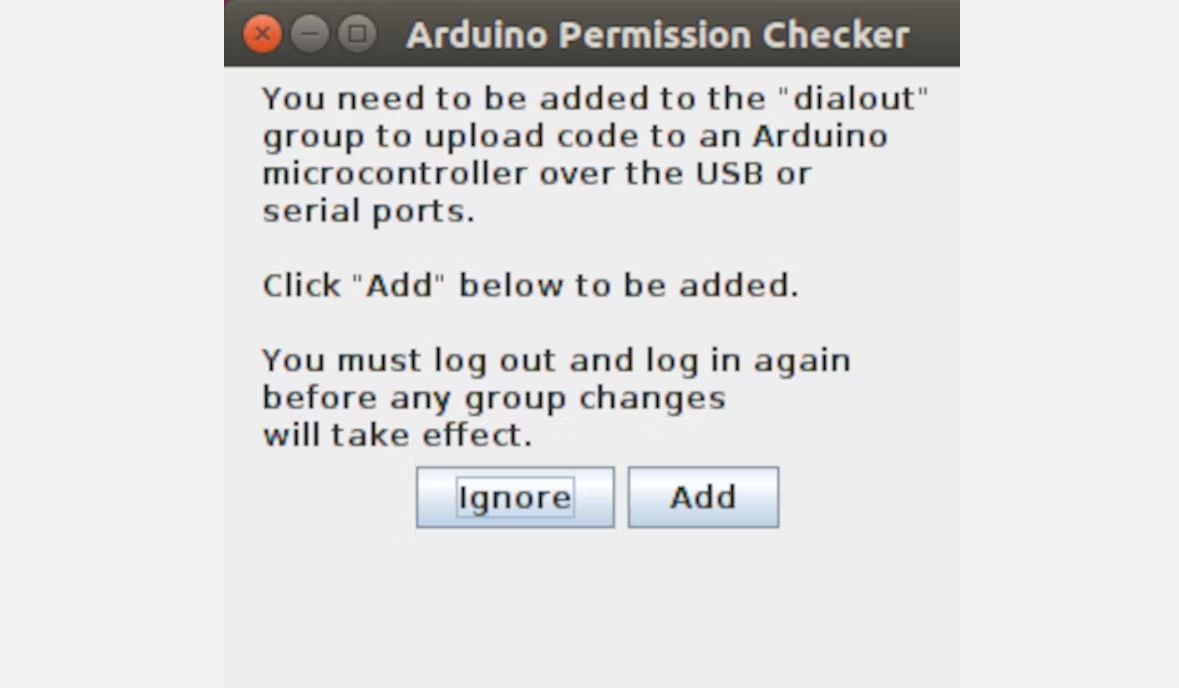
از طرف دیگر، می توانید با استفاده از دستور زیر، کاربر خود را به صورت دستی به گروه dialout اضافه کنید:
sudo usermod -aG dialout $USER
از ترمینال و رایانه شخصی خارج شوید و دوباره وارد شوید تا تغییرات اعمال شوند. فقط کاربر اصلی و اعضای گروه dialout می توانند کد را در دستگاه های آردوینو متصل به رایانه شخصی شما آپلود کنند.
در آردوینو IDE خود، به Tools > Port بروید، دستگاه آردوینو خود را که در زیر برچسب پورت سریال فهرست شده است، خواهید دید.
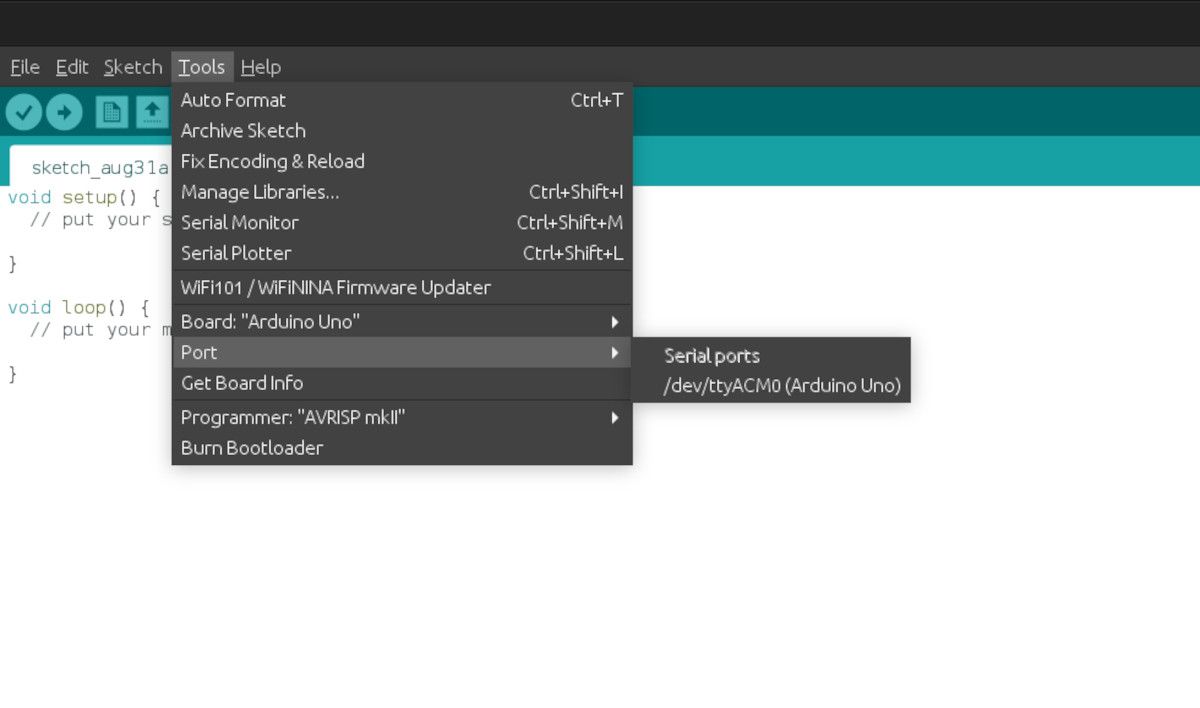
اگر هنوز در لیست نیست، سعی کنید دستگاه آردوینو خود را دوباره وصل کنید.
اجرای اولین برنامه با استفاده از Arduino IDE
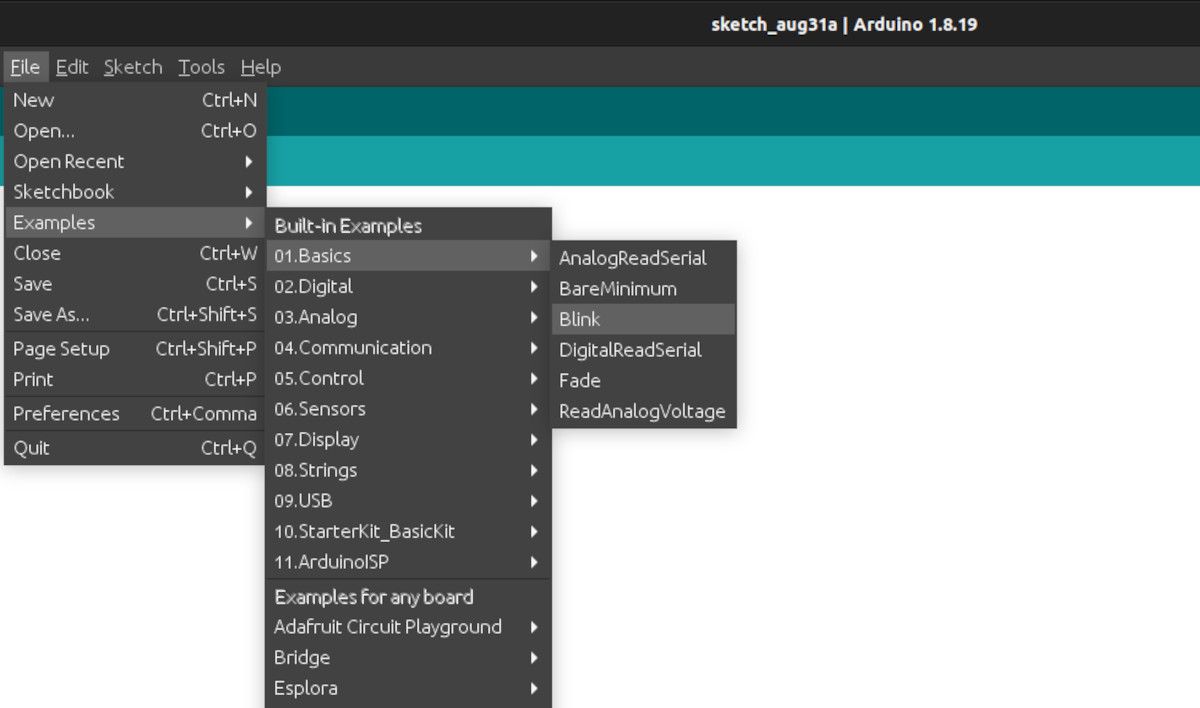
آردوینو IDE همراه با چند نمونه اساسی است که حاوی کدهای آماده اجرا است. روی Files > Examples > 01. Basics > Blink کلیک کنید. با این کار، یک پروژه کد اولیه با نور چشمک زن باز می شود، که اساساً چراغ آردوینو شما را برای یک ثانیه روشن می کند و سپس خاموش و دوباره به طور نامحدود روشن می شود.
به عنوان یک تمرین خوب، باید کد خود را قبل از آپلود در دستگاه خود تأیید یا کامپایل کنید. به این ترتیب خطاهای IDE را خواهید دید. روی Sketch در منو کلیک کنید سپس Verify/Compile را انتخاب کنید یا به سادگی Ctrl + R را فشار دهید. اگر کد شما با موفقیت کامپایل شد، آماده آپلود کد خود در دستگاه آردوینو هستید.
دوباره روی گزینه منوی Sketch کلیک کنید و آپلود را انتخاب کنید. همچنین می توانید از میانبر صفحه کلید Ctrl + U استفاده کنید.
چراغهای TX و RX روی میکروکنترلر آردوینو چشمک میزنند که IDE کد را آپلود میکند. سپس طبق دستورالعمل های داده شده، چراغ اصلی آردوینو شروع به چشمک زدن می کند.
Arduino IDE در لینوکس برای مبتدیان عالی است
با نصب Arduino IDE، همه شما آماده ساخت پروژه های رباتیک و اتوماسیون عالی هستید. آردوینو یک پلتفرم قوی با جامعه بزرگی از کاربران است و برای شروع نسبتاً ارزان است.
برای استفاده حداکثری از آردوینو، از پروژه های کوچکی که به تجهیزات زیادی نیاز ندارند شروع کنید و با گذشت زمان به سمت پروژه های پیچیده بروید.
